MacでChromeの動作が急に重い、遅くなる経験はありますか?
本記事はMacのGoogle Chromeを重くさせる原因を分析し、その原因に対して一つずつ解決案を出します。または「FonePaw MacMaster」でChromeを一括でクリーンアップする方法でも、Chromeの動作が遅い問題を解決できます。もし皆さんはGoogle Chromeは動作が重いことに悩んでいるなら、自分のMacの具体的な情况によって、適応な方法で重くなったMacのGoogle Chromeを快適にさせましょう。
方法一、Chromeの調子をチェックすることで動作が遅い情况を解決する
方法二、動作が重いなら、一括でChromeをクリーンアップしよう
方法一、Chromeの調子をチェックすることで動作が遅い情况を解決する
Chromeで沢山のウェブサイトを開いたり、大量の拡張機インストールしたりして、あるいは閲覧履歴の溜まりなどのこともChromeの調子を悪くさせ、ついにChromeの動作を重くさせますので、Chromeを使う際にいくつか注意すべきなことがあります。
(1)、Chromeを再起動することで動作が遅い問題を改善する
Google Chromeを長い期間利用すると、 Chromeの動作を重くさせますが、再起動することに連れて、Google Chromeの動作が軽くなる場合もありますので、Chromeの動作が遅く感じるなら、まずアドレスバーでchrome://restartを入力して、Chromeを再起動してみましょう。
補足:chrome://restartを入力して再起動するとは元に開いたタブも再び開かれますので、閲覧中のウェブサイトを紛失する心配はいりません。
(2)、Chromeで沢山のタブをを開かないこと
沢山のタブを開きたい場合、相当のマシンスペックも必要になります。調べてみると、2コアCPUのMacBook Proは20個のタブを開くと、メモリは16GBもの占めるそうです。メモリが占めるほど、Macパソコンの動作も遅くなりつつ、ですから、MacのGoogle Chromeは動作が重いなら、タブを開きすげるのではないでしょうか。この場合、閲覧しないタブを閉じることでChromeをより高速化できると思います。
(3)、Chromeの使わない拡張機能を無効にする
この原因はあまり人に知られていないと思いますが、拡張機能は動作に影響します。たくさんの拡張機能をインストールしていて、それが役に立つかどうかも問わず、全部有効にしたままなら、Chromeの動作を重くさせてしまうかもしれません。推奨したいのは普段使わない拡張機能を無効にして、必要な時だけはそれを有効にします。Chrome://extensions/をURLに入力することで拡張機能の画面に入って、「有効」にチェックを外します。
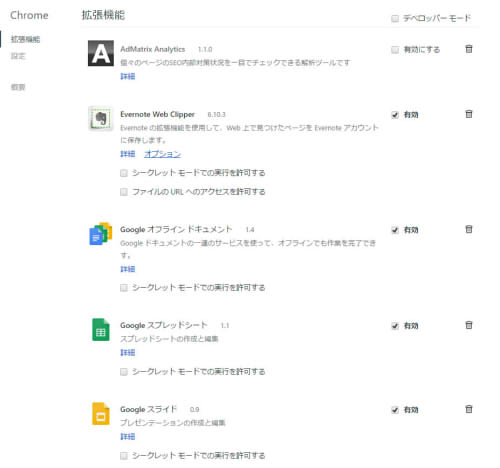
(4)、Chromeの閲覧履歴・キャッシュを削除する
Chromeに保存した閲覧履歴とキャッシュもChromeの動作を遅くさせる原因と考えたれます。
1、メニュー>(≡)>設定>「詳細設定を表示」>「閲覧履歴データの消去」を順序にクリックします。
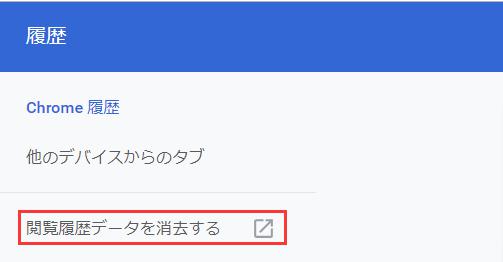
2、ポップアップで「閲覧履歴」、「キャッシュされた画像とファイル」にチェックを入れて、そして[データを消去する]をクリックすることで閲覧履歴・キャッシュをMacのGoogle Chromeから削除します。
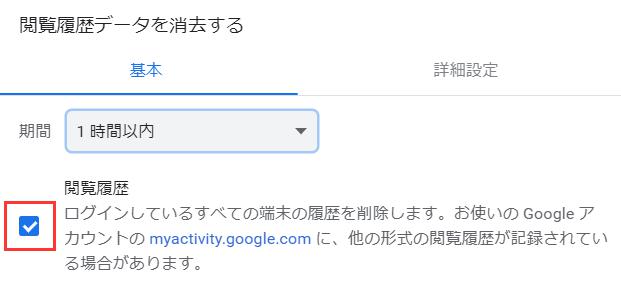
Google Chromeの閲覧履歴を削除する手順、またはAndroidスマホのGoogle検索履歴を削除する方法を詳しく知りたいならこちらの関連記事を読んでください。
方法二、動作が重いなら、一括でChromeをクリーンアップしよう
上に紹介した閲覧履歴、キャッシュの他に、クッキー、ダウンロード履歴などの積み重ねるのもGoogle Chromeの動作を重くさせる可能性があります。ここで、「FonePaw MacMaster」を利用すれば、一括でMacのGoogle ChromeをクリーンアップすることでGoogle Chromeの動作が遅い問題を改善する方法があります。
「FonePaw MacMaster」は安全かつ信頼できる専門のクリーンアップソフトです。その中で、「プライバシー保護」とはブラウザ向け開発された機能で、ワンクリックでGoogle Chromeの閲覧履歴、キャッシュ、クッキー、及びダウンロード履歴、検索履歴などを削除できます。
1、「FonePaw MacMaster」をダウンロード・インストールします。
2、アプリを起動して、左側の「プライバシー」をクリックすることで該当機能の画面に入ります。「スキャン」を押してブラウザに使われるファイルを検索しみましょう。
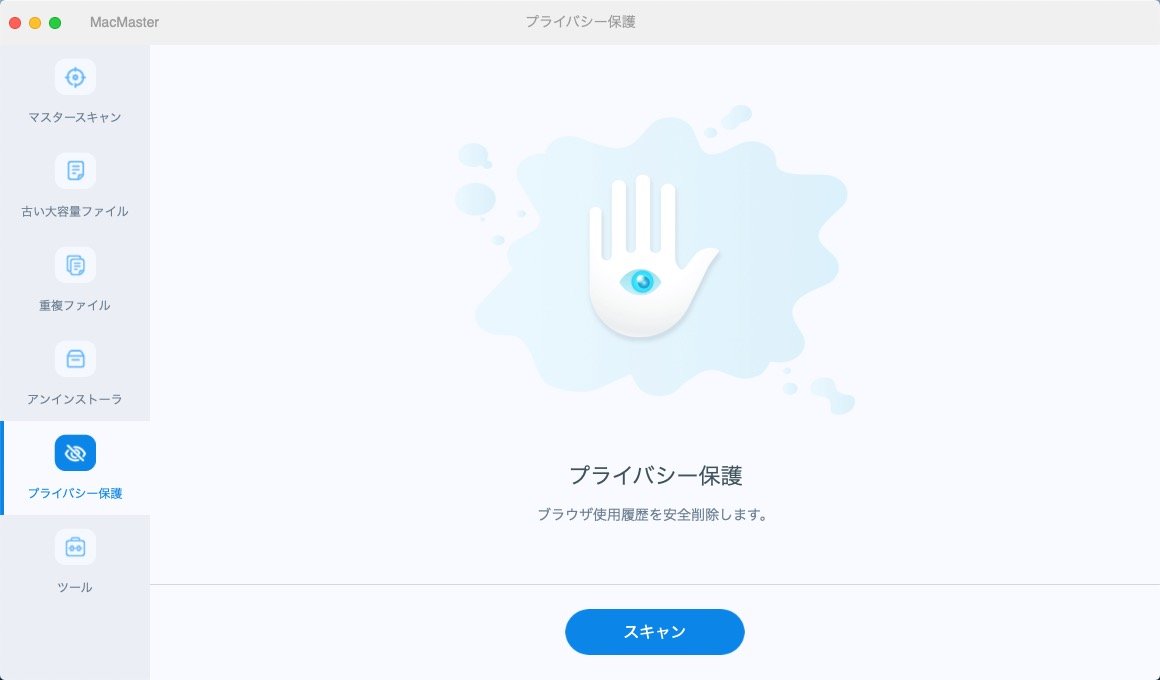
3、スキャンが完成したら、ブラウザの情報が一覧で表示されます。Google Chromeを選定して、右側で削除したい項目にチェックを入れるか、または「すべて選択」にチェックを入れて、「クリーン」でGoogle Chromeの一時的ファイルを消したら動作の重さは解消されるかもしれません。
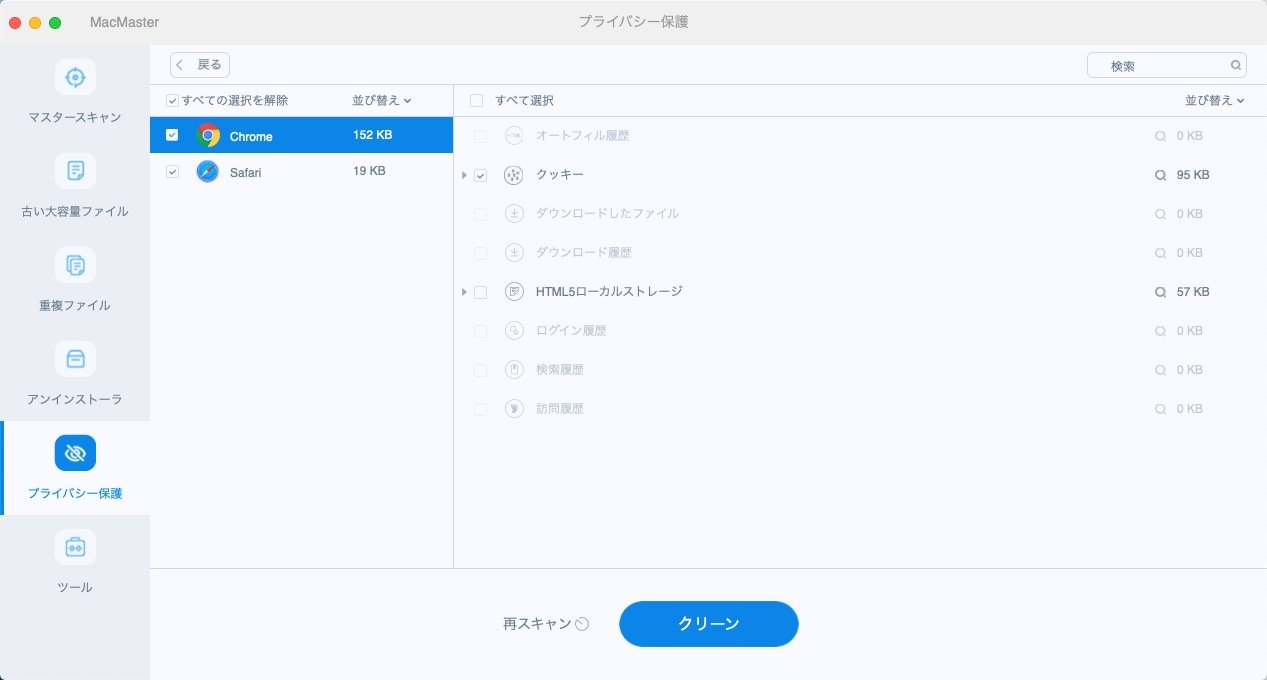
4、選択された項目はMacのGoogle Chromeから削除した後、動作が遅いGoogle Chromeの今の動作は高速になっていますかをもう一度確認してみましょう。
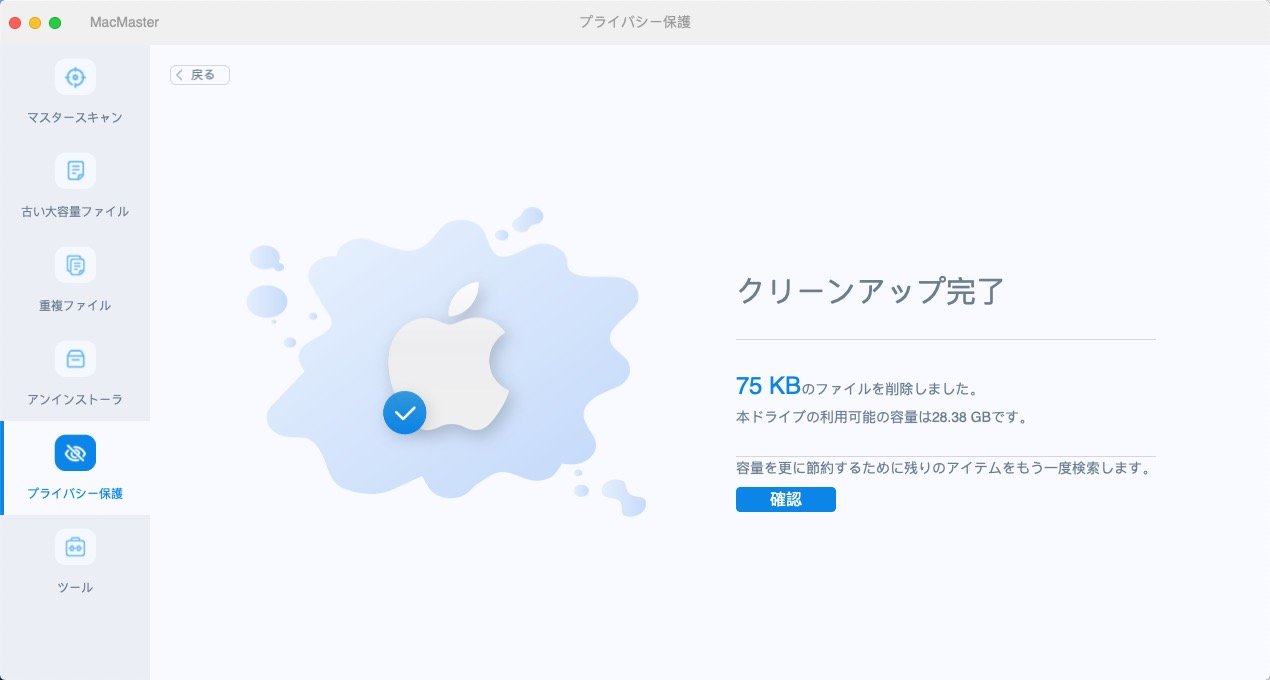
Chromeだけ動作が重いですか?
もし以上の方法を全部試しても、Chromeの動作はまだ遅い場合、Chromeだけ動作が重いかどうか確認しましょう。もしMac全体の動作が速いですが、Chromeの動作が遅いなら、Chromeに原因がよくわから故障が起きるとことで動作を重くさせた可能性もあります。Google Chromeを再インストールとともに、動作が重い問題も解決できるかもしれません。そのため、Google Chromeを再インストールすることも試しましょう。
「FonePaw MacMaster」にはアンインストーラ機能があります。徹底的にChromeアプリ及びデータなどをMacから削除できますので、再インストールする時にも役に立つと思います。
1、アプリの左側にある「アンインストーラ」をクリックします。
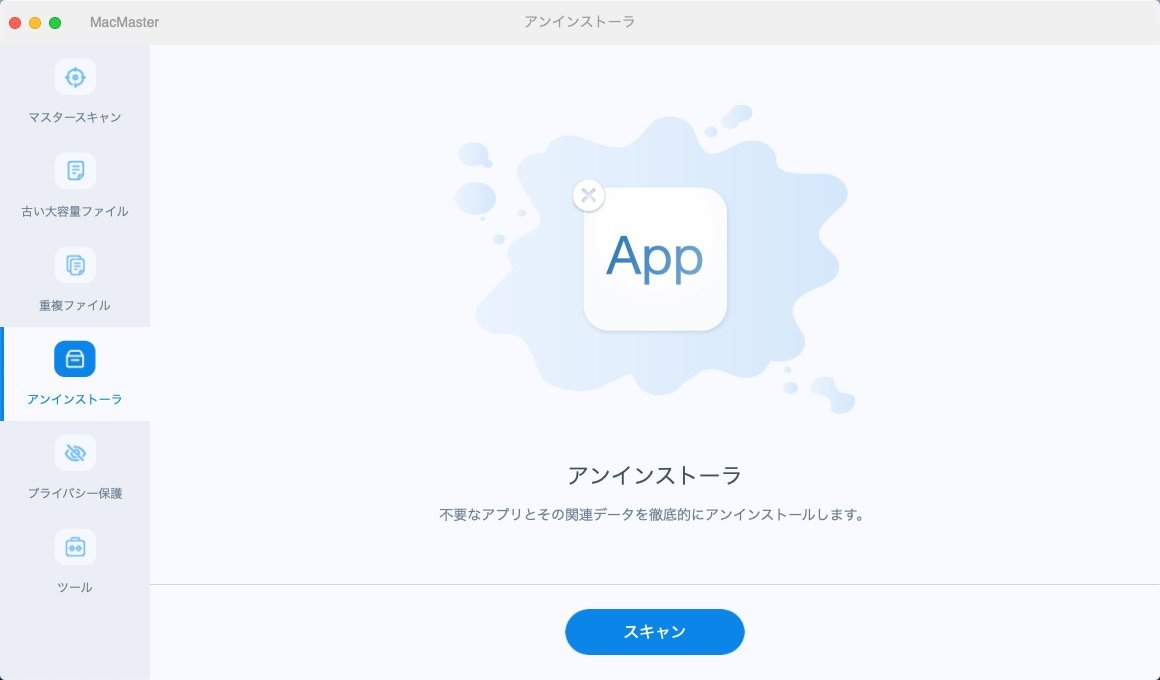
2、「スキャン」でMacをスキャンした後、Macにインストールしたアプリの情况が表示されます。Google Chromeを選択して、「クリーン」でMacからアンインストールします。
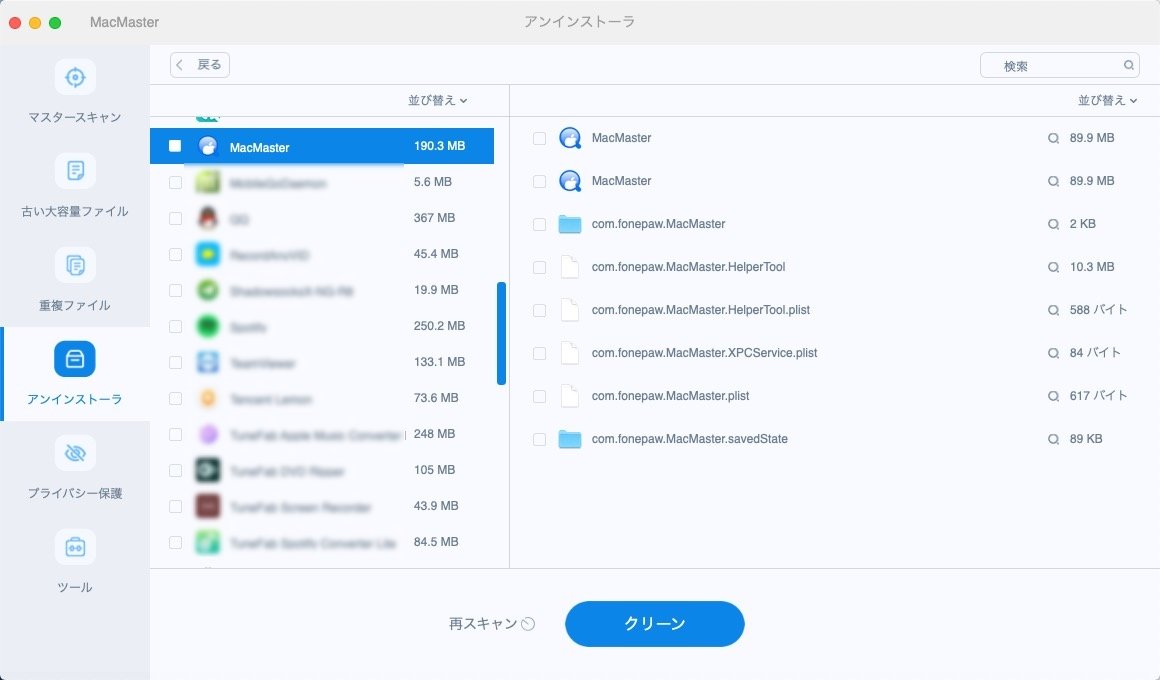
3、すると、Google ChromeがMacからアンインストーラされました。再インストールした後、動作が遅かったChromeの動作が高速になったかどうかアプリを起動してみましょう。
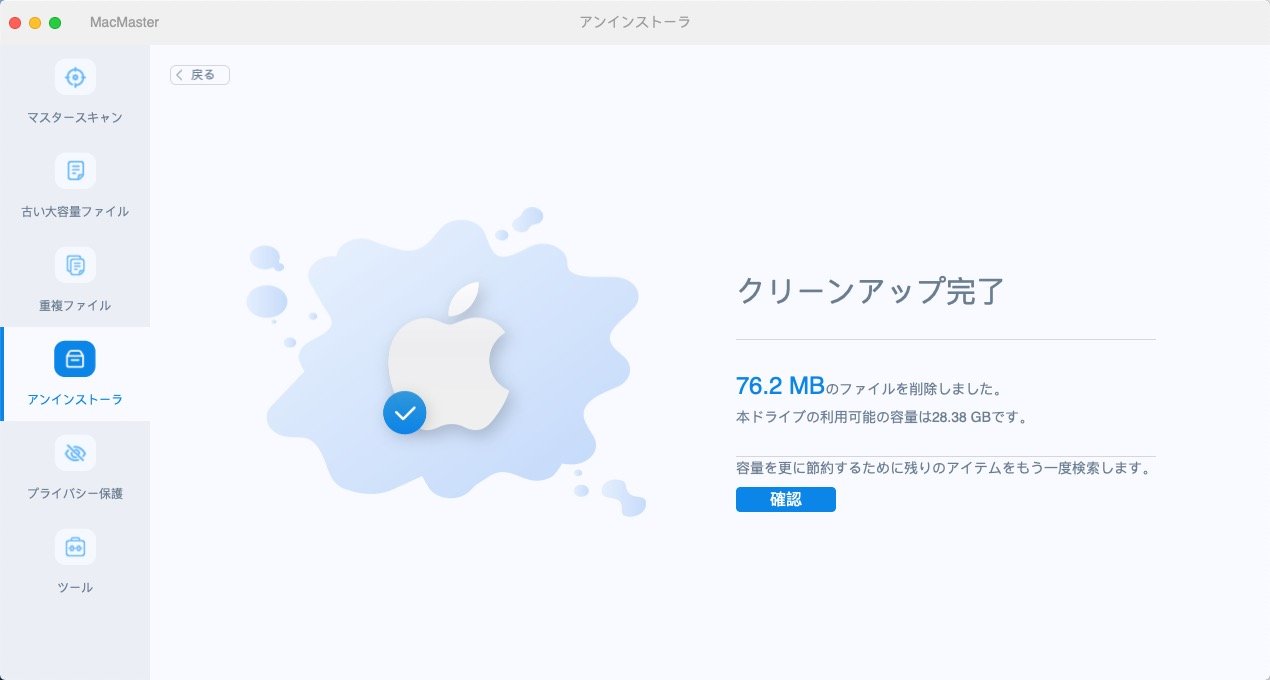
他のブラウザ、或いは複数のブラウザを使って、例えば、Firefoxの動作が重い場合、MacのSafariが重くなった時の対処法もありますので、必要なら記事を参考しましょう。
 オンラインPDF圧縮
オンラインPDF圧縮 オンラインPDF圧縮
オンラインPDF圧縮


